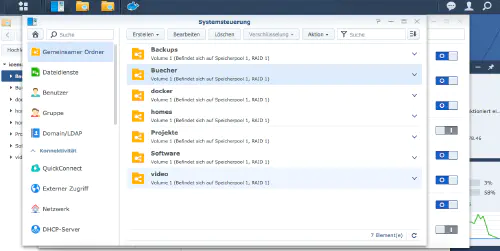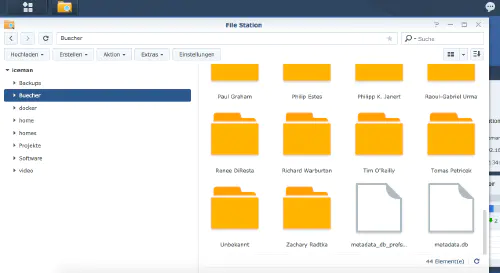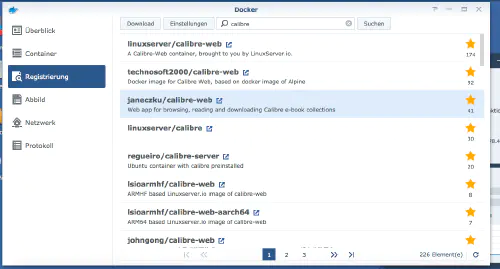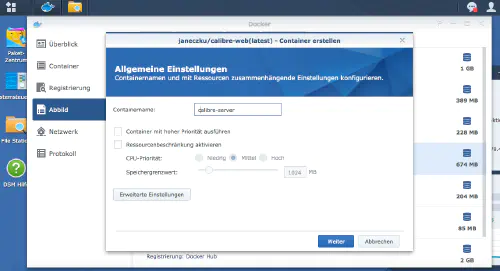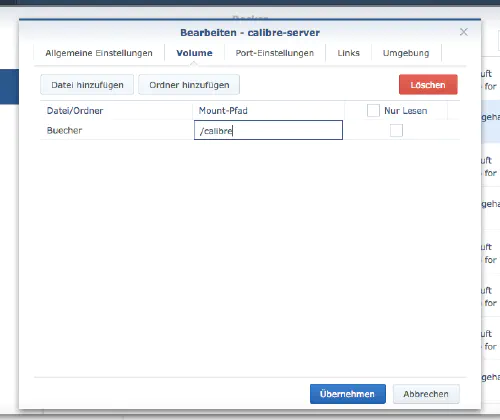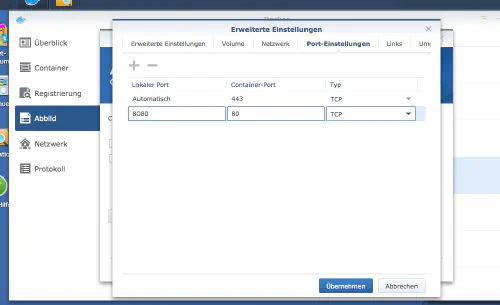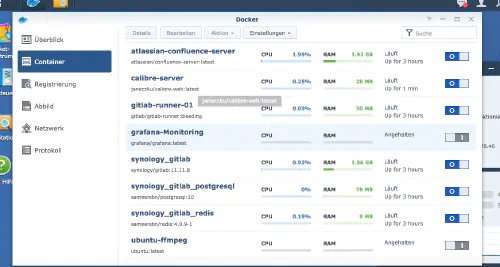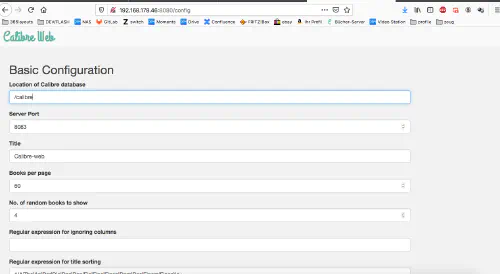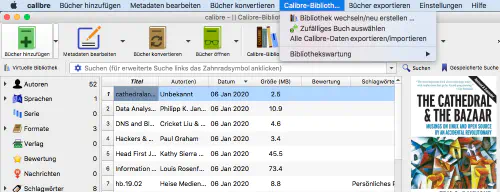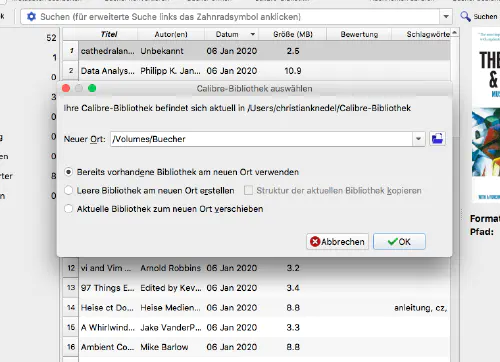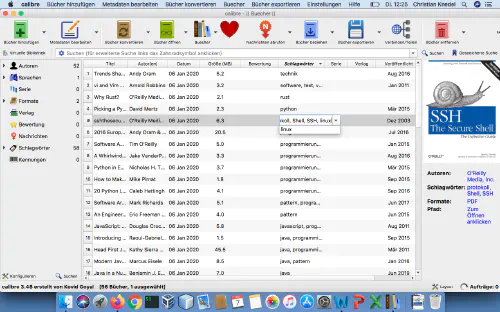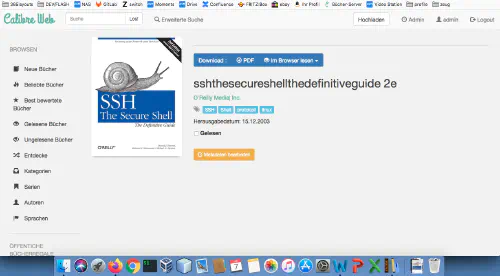Hur installerar jag Calibre-Web som en Docker-behållare på min Synology NAS? Uppmärksamhet: Denna installationsmetod är föråldrad och är inte kompatibel med den aktuella Calibre-programvaran. Ta en titt på denna nya handledning:Stora saker med containrar: Kör Calibre med Docker Compose. Den här handledningen är avsedd för alla som arbetar med Synology DS.
Steg 1: Skapa en mapp
Först skapar jag en mapp för Calibre-biblioteket. Jag öppnar “Systemkontroll” -> “Delad mapp” och skapar en ny mapp “Böcker”.
Steg 2: Skapa ett Calibre-bibliotek
Nu kopierar jag ett befintligt bibliotek eller “detta tomma exempelbibliotek” till den nya katalogen. Jag har själv kopierat det befintliga biblioteket i skrivbordsprogrammet.
Steg 3: Sök efter Docker-avbildningen
Jag klickar på fliken “Registration” i Synology Docker-fönstret och söker efter “Calibre”. Jag väljer Docker-avbildningen “janeczku/calibre-web” och klickar sedan på taggen “latest”.
När bilden har laddats ner finns den tillgänglig som en bild. Docker skiljer mellan två tillstånd, container (dynamiskt tillstånd) och image/image (fast tillstånd). Innan vi kan skapa en behållare från avbildningen måste några inställningar göras.
Steg 4: Använd bilden:
Jag dubbelklickar på min Calibre-bild.
Sedan klickar jag på “Avancerade inställningar” och aktiverar “Automatisk omstart”. Jag väljer fliken “Volume” och klickar på “Add Folder”. Där skapar jag en ny databasmapp med denna monteringssökväg “/calibre”.
Jag tilldelar Calibre-behållaren fasta portar. Utan fasta portar kan det vara så att Calibre körs på en annan port efter en omstart.
Efter dessa inställningar kan Calibre startas!
Jag ringer nu upp min Synology IP med den tilldelade Calibre-porten och ser följande bild. Jag anger “/calibre” som “Plats för Calibre-databasen”. De övriga inställningarna är en fråga om smak.
Standardinloggningen är “admin” med lösenordet “admin123”.
Klart! Naturligtvis kan jag nu också ansluta skrivbordsappen via min “bokmapp”. Jag byter bibliotek i min app och väljer sedan min Nas-mapp.
Ungefär så här:
Om jag nu redigerar meta-infos i skrivbordsappen uppdateras de automatiskt även i webbappen.